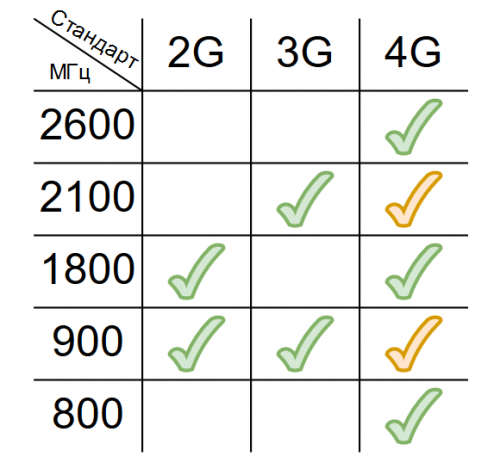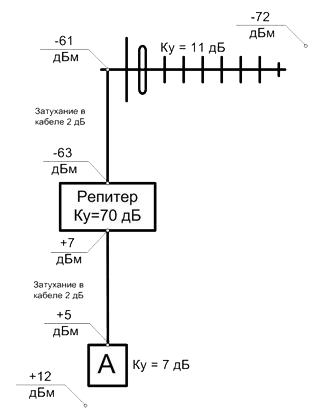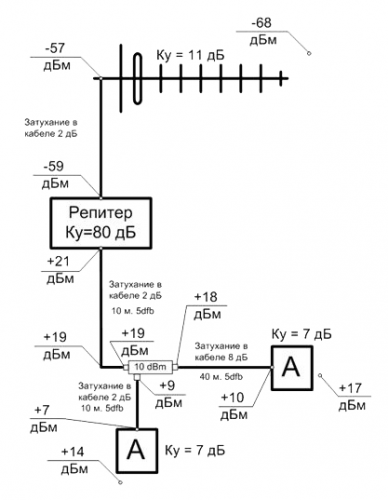Содержание
- Как правильно выбрать, купить и установить репитер сотовой связи GSM, 3G, 4G
- Выбор диапазона репитера
- Как делать замеры сотового сигнала?
- Какой мощности выбрать репитер сотовой связи
- Рассмотрим пример №1:
- Пример №2 с использованием делителя неравномерного распределения мощности
- Популярные репитеры сотового сигнала
- Комплект Народный
- Настройка репитера
- Настройка и установка репитера
- Репитер без экрана
- Репитер с экраном
- Настройка репитеров PicoCell SXA,SXL,SXB и др.
- Репитеры для самостоятельной установки
Как правильно выбрать, купить и установить репитер сотовой связи GSM, 3G, 4G
Постараюсь в данной статье описать алгоритм подбора репитеров сотовой связи. Статья написана для простого обывателя и тех, кто хочет немного разобраться в данном вопросе.
У репитеров есть два основных параметра:
1) Диапазон (какой и их количество).
2) Коэффициент усиления и выходная мощность (одно вытекает из другого).
Если ваша цель — просто решить вопрос некачественной связи, предлагаем перейти в раздел готовых для покупки комплектов усилителей.
Выбор диапазона репитера
У сотовых операторов на сегодня 5 частотных диапазонов – 800, 900, 1800, 2100 и 2600 МГц. Таблица распределения стандартов связи относительно каждого диапазона выглядит так:
Правило №1: все современные телефоны всегда «цепляются» за более высокий стандарт, который есть в данной точке приёма. Например, если усилить сигнал 2G/GSM, а в помещение заходит с улицы слабый 3G, то телефон будет игнорировать мощный сигнал GSM и будет продолжать сидеть на слабом 3G. С 4G аналогичная ситуация по отношению к 3G.
Многие задают вопрос: «А у нас WiFi есть, зачем нам 3G, 4G?» Наличие WiFi никак не влияет на выбор репитера для усиления голосовой связи!
Кстати, во многих регионах сотовые операторы стали запускать «голос» и в 4G, но процесс растянется на 2019-2020 годы. В Москве МТС и Мегафон на многих смартфонах уже запустили голос в 4G.
Правило №2: если в помещение заходит один стандарт на разных частотах, то телефон всегда выбирает более высокую частоту. Например, 3G присутствует в помещении на частоте 900 и 2100 МГц. Телефон, естественно, будет выбирать 2100 МГц, даже если он очень слабый (до уровня -100 дБм).
Как делать замеры сотового сигнала?
Если у вас Android версии 6 и ниже, то читаем эту статью.
Если айфон, то эту статью.
Но самый простой вариант, это если у вас версия Android 7.0 и выше.
Пугаться не надо. Там всё просто.
Пример того, как должны быть проведены замеры:
Точка предполагаемой установки внешней антенны (крыша или фасад):
2G – 1800 МГц, -75 дБ,
3G – 2100 МГц, -81 дБ,
4G – 2600 МГц, -96 дБ.
2G – 1800 МГц, -92 дБ,
3G – 2100 МГц, -98 дБ,
4G – 1800 МГц, -95 дБ.
Выводы к нашему примеру: телефон в режиме 2G/GSM «сидит» внутри помещения только на 1800-й частоте. Следовательно, усиливать 900-й диапазон необходимости нет! В режиме 3G сидит на 2100-й частоте. В режиме 4G телефон сидит внутри помещения на 1800 МГц. Соответственно, в нашем случае для данного оператора будет правильным выбрать репитер с диапазонами 1800/2100.
И такой расчет необходимо сделать для каждого оператора!
Если с подбором сложно, то пришлите нам замеры, опишите ситуацию и мы подберём для вас решение.
Какой мощности выбрать репитер сотовой связи
(Можно пропустить этот занудный раздел, лучше напишите или позвоните нашему инженеру и расскажите замеры свои и площадь необходимую для покрытия).
Рассмотрим пример №1:
1. Померили уровень сигнала телефоном в точке предварительной установки внешней антенны – 72 дБм . Коэффициент усиления антенны 11 дБ, соответственно, на выходе антенны имеем сигнал -72 + 11 = -61 дБм.
2. Потери сигнала в кабеле считаются очень просто: у любого кабеля есть свои радиочастотные характеристики на сайте производителя. Например, на 100 метрах кабеля 5D-FB на частоте 900 МГц теряется 20 дБ. Чем выше частота сигнала, тем больше потери в кабеле. В нашем случае длина кабеля от внешней антенны до репитера составляет 10 метров, а потери считаются так: на 100 метрах теряется 20 дБ, соответственно, на 10 метрах потеряется 2 дБ.
3. На вход репитера приходит сигнал -61 – 2 = -63 дБ.
4. Смотрим коэффициент усиления репитера в его технических характеристиках (в нашем случае Ку=70). Получаем на выходе усилителя -63+70=+7 дБм
5. На выходе антенны получаем +7(с выхода репитера) -2 (потери в кабеле) + 7 (Ку антенны) = + 12 дБм.
Как оценить приблизительную площадь покрытия от внутренней антенны? Для этого смотрим в таблицу соответствия децибел и ватт:
| дБм | Вт | дБм | мВт |
| 40 | 10 | 19 | 80 |
| 39 | 8 | 18 | 64 |
| 38 | 6,4 | 17 | 50 |
| 37 | 5 | 16 | 40 |
| 36 | 4 | 15 | 32 |
| 35 | 3,2 | 14 | 25 |
| 34 | 2,5 | 13 | 20 |
| 33 | 2 | 12 | 16 |
| 32 | 1,6 | 11 | 12,5 |
| 31 | 1,25 | 10 | 10 |
| 30 | 1 | 9 | 8 |
| 29 | 0,8 | 8 | 6,4 |
| 28 | 0,64 | 7 | 5 |
| 27 | 0,5 | 6 | 4 |
| 26 | 0,4 | 5 | 3,2 |
| 25 | 0,32 | 4 | 2,5 |
| 24 | 0,25 | 3 | 2 |
| 23 | 0,2 | 2 | 1,6 |
| 22 | 0,16 | 1 | 1,25 |
| 21 | 0,125 | 0 | 1 |
| 20 | 0,1 | -1 | 0,8 |
Наши +12 дБм соответствуют 16 мВт. Далее для упрощения подсчета наше количество мВт умножаем на коэффициент 6 и получаем ПРИБЛИЗИТЕЛЬНУЮ площадь покрытия от нашей антенны 16 х 6 = 96 кв. м. При наличии капитальных стен площадь может оказаться меньше.
Репитер RF-Link E900-70-20 имеет коэффициент усиления 70 дБ и максимальную выходную мощность 100 мВт по паспорту. Но в нашем случае реальная выходная мощность оказалась всего лишь 5 мВт из 100 возможных.
В случае систем 1800 и 2100 для определения ОРИЕНТИРОВОЧНОЙ площади покрытия полученную выходную мощность рекомендуется умножать на 4, т.к. при более высоких частотах происходит более высокое затухание сигнала в среде распространения.
Методика просчета получается достаточно простой: зная изначально площадь помещений, которую нам надо покрыть, и померив сигналы от базовых станций сотовых операторов, мы можем просчитать энергетический баланс системы и правильно выбрать модель репитера.
Пример №2 с использованием делителя неравномерного распределения мощности
В данной системе используется две внутренних антенны. Одна покрывает площадь 25 х 6 = 150 кв. м (которая 14 дБм на выходе выдает), а вторая 50 х 6 = 300 кв. м (17 дБм на выходе). Для распределения сигнала был выбран несимметричный делитель с боковым затуханием на 10 дБ и по прямой с затуханием 1 дБ. Выбираются такие делители для рационального распределения мощности сигнала.
Популярные репитеры сотового сигнала
Комплект Народный
Репитер RF-Link, Антенна 3-5 дБ, Внешняя антенна 11 дБ, Кабель 10м, Кабель 5м, Кронштейн.
Источник
Настройка репитера
Настройка и установка репитера
В этом случае вы обратитесь либо в техподдержку компании-изготовителя репитера, либо к установщикам усилителей сотовой связи.
Для экономии времени и денежных средств пользователь старается сам настроить репитер, но не всегда это получается, так как должной инструкции по установке репитера не было найдено. Тогда будут наблоюдаться помехи или перебои вызовов на территории репитера.
В данной статье рассмотрим общий алгоритм настройки, общие принципы, на которые нужно ориентироваться при установке оборудования.
1) Включаем репитер в сеть (при условии, что репитер подключен к внутренней и внешней антеннам).
Далее определяемся с видом/типом репитера, и переходим к настройкам различных, но типовых усилителей.
Репитер без экрана
В зависимости от ситуации, индикатор Alarm может мигать или менять цвет. Это является первым признаком неправильной настройки репитера.
В штатном режиме светодиод должен быть зеленым или не гореть (особенно красным).
Чтобы избавиться от неполадки, вам необходимо найти правильные уровни усиления сотового сигнала.
На примере репитера PicoCell серии SXB (где тоже отсутствует экран), Вы увидите переключатели аттенюатора. В данном случае, они делятся на переключатели DL и UL.
Переключатели в стороне DL должны совпадать с переключателями UL, т.е. быть зеркально установлены. Если в стороне DL включена атеннюация 2 dB, в стороне UL также должна быть включена аттенюация на 2 dB.
Этим достигается «равновесие» входящего и исходящего сигнала. При отсутствии этого равновесия у Вас будет гореть индикатор Alarm.

Самые дешевые репитеры могут иметь настройку с помощью винтообразных переключателей (например, PicoCell 1800 SXB). У него на задней крышке, со стороны крепежа, имеется регулировочный винт. Подкручивая его, Вы сможете усилить и снизить мощность репитера.
Иногда репитеры имеют два регулировочных «винта» (например, PicoCell 1800 SX20). Один регулирует уровень DL, другой UL. Мощность ретранслятора будет изменяться на экране или световыми индикаторами.
Репитер с экраном
Более дорогие и современные репитеры серий SX17 SX20 и SX23, как правило, поставляются c экраном, на котором отображена информация о усилении в режиме «Реального времени».
Здесь «Alarm» может выводиться разными способами: сообщением на экране, индикатором, светодиодом.
Как правило, если репитер работает некорректно, первое, что можно посоветовать — снизить мощность усилителя. Скорее всего, это можно сделать в меню репитера «Настройка/Усиление».
Вместо переключателей, там будут цифры (тоже в dB). Принцип тот же самый — меняя цифры в UL, не забудьте изменить и DL.
Ниже показан рабочий режим репитеров PicoCell серии SX. В качестве индикаторов здесь выступают светодиоды и индикаторы, расположенные внизу экрана (ISO, ALC, OFF). На других репитерах могут быть другие названия и методы индикации.
Если репитер работает исправно — индикаторы не горят и ошибок нет, то возможно, Вы выбрали репитер не того диапазона. Например, когда купили репитер 2000 диапазона, а у Вас на территории есть только диапазон 900 МГц. В этом случае поможет только замена репитера.
Бывают более старые версии усилителей сотовой связи, оборудованные экраном. Смысл настройки подобных репитеров такой же, как описан выше. С помощью меню, необходимо установить усиление UL и DL. Подобные настройки могут иметь такие репитеры, как PicoCell серии V1A
Настройка репитеров PicoCell SXA,SXL,SXB и др.
Регулировка ретранслятора SXL,SXP,SXT,SXV, SXA с дисплеем
Включите питание ретранслятора. В меню НАСТРОЙКА/ПИТАНИЕ, проверьте, что оба канала ретранслятора включены.
В меню НАСТРОЙКА /УСИЛЕНИЕ установите усиление в канале DN «станция – телефон», достаточное для выхода ретранслятора на максимальную выходную мощность, но ниже срабатывания системы автоматической регулировки мощности (АРМ), при этом появляется значок А, так как в этом режиме усиление в канале «станция – телефон» автоматически снижается. Допускается кратковременное срабатывание АРМ характерное изменяющемуся трафику базовых станций сотовых систем. Если уровня сигнала от базовой станции не достаточно при максимальном усилении, то следует скорректировать направление наружной антенны по максимуму сигналов базовой станций нужного оператора связи.
Установите усиление в канале UP «телефон – станция», близкое к значению установленному в канале «станция – телефон». В GSM системе допускается разбаланс усилений в каналах не более 6 дБ, именно по этой причине не рекомендуется доводить усиление в канале «станция – телефон» до срабатывания АРМ, т.к. в этом случае становится неизвестно значение усиления.
Убедитесь в отсутствии самовозбуждения ретранслятора. Признаком самовозбуждения являться наличие постоянного уровня выходной мощности в канале «телефон–станция» при отсутствии работающих телефонов абонентов. Если согласно измерениям или расчетам известно, что уровня сигналов от базовой станции не достаточно для того, чтобы ретранслятор «вышел на полную мощность», а индикатор ретранслятора показывает полную шкалу, и при этом появляется значок – Р , то это однозначно указывает на самовозбуждение.
Удобно пользоваться следующим методом: при увеличении усиления на 1 дБ уровень выходной мощности также должен увеличиться на 1 дБм, если происходит скачок мощности на 2 дБм и более, то это означает наступление самовозбуждения. Для устойчивой работы ретранслятора рекомендуется установить усиление на 2–4 дБ ниже того значения, при котором происходит «скачок» мощности.
Измените ориентацию и взаимное расположение антенн. При правильной установке антенн и коэффициентов усиления не должен постоянно светиться значок Р.
Проверьте работу ретранслятора, используя сотовый телефон в инженерном режиме. При необходимости выполните окончательную ориентацию и установку антенн для обеспечения наилучших условий связи.
Когда на экране не отображается шкала (ни слева, ни справа), а смена UL и DL не помогает, тогда два варианта:
1) Репитер не исправен (или его блок питания) — сгорела плата усиления
2) Проблема во входном сигнале — либо он слишком слабый или отсутствует, либо поврежден входной кабель.
Таблица преобразования из dBm в мВт.
Совет 1. Проверьте чтобы UL и DL на репитере были одинаковыми.
Совет 2. Измените мощность усиления с помощью переключателей (лучше в сторону уменьшения), до момента отключения индикатора Alarm.
Совет 3. Если настроить репитер не получилось — выключите его из сети, и проконсультируйтесь со специалистами.
Репитеры для самостоятельной установки
PicoCell 5SX17 — Универсальный и современный репитер для усиления сотовой связи всех актуальных диапазонов и всех сотовых операторов.
Усиление сотовой связи:GSM 3G 4G
Коэф. усиления: 65 дБ
Мощность репитера: 50 мВт
Разъем репитера: N-female.
Источник
lintratek Tri Band Repeater 2G 3G 4G GSM 900mhz dcs 1800 WCDMA 2100MHz Усилитель Мобильный сотовый усилитель
Gsm повторитель 900 мГц gsm900mhz gsm 900 мГц Усилитель gsm 900 мГц gsm усилитель gsm 900 мГц усилитель мобильного телефона усилитель ретранслятора gsm повторитель 900 мГц
Lintratek трехполосный повторитель 2 г 3 г 4 г GSM 900 DCS/LTE 1800 WCDMA/UMTS 2100 усилитель мобильного телефона сигнала антенны Усилитель
Усилитель сигнала 70дБ мобильный телефон сотовой связи GSM ретранслятор 4 г трехполосный усилитель 2 г 3 г 4 г 900 + 1800 + 2100 полный комплект повторителя 3 г повторитель трехполосный усилитель комплект
Корабль из России.
Модель без.KW20C-GDW-XD
|
|
Модель без. | KW20C-GDW |
| Используется для | GSM 900 мГц 3g 2100 мГц 4 г 1800 мГцМобильный | |
| Усиления | 65db | |
| Реальная крышка диапазон | 300 ~ 600 квадратных метров | |
| Max. cover диапазон | 2000 квадратных метров | |
| Усиления Управление | Автоматический Контроль Усиления> 20дБ | |
| Тип | GSM 900 18003 г 2100 Репитер и усилитель усилителя | |
| Выход Мощность | 20dBm |
|
|
Модель без. | ODS-10NK-80/270 |
| Используется для | GSM 900 1700 1800 1900 3g 2100 4 г 2600 | |
| Диапазон частот | 700 ~ 2700 мГц | |
| Усиления | 10dBi | |
| Установка | Открытый | |
| Кабель Длина | 0,3 м | |
| Тип | GSM 900 DCS1800 3g 2100 журнал периодических антенны | |
|
|
Модель без. | IXD-3NK-80/270-2 |
| Используется для | GSM 900 1700 1800 1900 3g 2100 4 г 2600 | |
| Диапазон частот | 700 ~ 2700 мГц | |
| Усиления | 3dBi | |
| Установка | Крытый | |
| Кабель Длина | 0,3 м | |
| Тип | GSM 900 DCS 1800 3g 2100 комнатная антенна | |
| Посылка в том числе: | |||
 |
 |
|
 |
| 1 х усилитель с зарядным устройством | 1 x LPA Антенны | 1 х комнатная антенна | 15 м кабель |
Пункт продажи:
1. новый дизайн в 2017, чтобы сделать повторитель работать лучше, размер этого повторителя рассчитан на очень большие и тяжелые. Размеры 305x320x85 мм, 1,8 кг!
2. Покрытие: покрытие около 500-1000кв. м без барьера, но одна антенна в основном может покрыть 200 квадратных метров. Этот повторитель может работать с 4-6 комнатными антеннами.
3. GSM2 г 3g 4 гУсилитель сигнала LTE, расширение 2 г GSM умц 2100 мГц LTE 1800 Сигнал, работать в течение 2 г 3 г 4 г
4.65ДБВысоким коэффициентом усиления,20dBmБольшая мощность, может пройти через барьеры проще.
5. Легко устанавливается.
6. устройство, с антеннами, полный комплект репитера
7. С ЖК—дисплеем
8. Гарантия 1 год
Особенности:
1. высокая линейная конструкция, функция ALC, низкое вмешательство в BTS.
2. Компактный размер, низкое потребление, легко установить, отличная крышка.
3. расширить охват сигнала, где сигнал слаб, подходит для домашнего использования.
4. улучшите ваш мобильный сигнал, не более плохой прием, больше нет вызовов.
5. с ЖК—дисплеем.
Параметр лист:
| Устройство может работать в идеальном состоянии в состоянии уличной силы сигнала более тан-70дб или-65дБ | |
| Рабочая Системы | 2 г GSM 900 мГц 3g WCDMA 2100 мГц 4 г LTE 1800 |
| Диапазон частот |
Передача: 890-915 мГц/1710-1785 мГц/1920-1980 мГц Прием: 935-960 мГц/1805-1880 мГц/2110-2170 мГц |
| Усиления | 65db |
| Выход питания | 20dbm |
| Пульсация в полосе | Менее 6db |
| Пропускная способность | 25/75/60 м |
| Мощность питания | AC 100-240 В, 50/60 Гц DC: 10 В 6A |
| Мощность comsumption | Менее 20 Вт |
| Inpedance | 50 Ом |
| Разъем РФ | N женский |
| Соответствующий тип антенны | N Мужской |
| MTBF | Более 50000 часов |
| Размеры | 350x270x60 мм |
| Вес | 1,4 кг |
| Установка | Стены |
| Защита окружающей среды условиях | IP40 |
| Особенности | Высокая выходная мощность, высокий коэффициент усиления. |
Подробнее:
Журнал периодических антенны
10dBi усиления
Частота: 700-2700 мГц
N разъем
Журнал периодических антенны
10dBi усиления
Частота: 700-2700 мГц
N разъем
Комнатная потолочная антенна с 2-м ровым кабелем; 3dBi Gain (N female connector)
15 м кабель (N мужские коннекторы)
Упаковка в том числе:
1. GSM 900 LTE 1800 3g WCDMA 2100 ретранслятор
2. AC Мощность шнур
3.Комнатная антенна
4.Внешняя антенна
5.15 м кабель
Комнатная потолочная антенна с 2-м ровым кабелем; 3dBi Gain (N female connector)
15 м кабель (N мужские коннекторы)
Упаковка в том числе:
1. GSM 900 LTE 1800 3g WCDMA 2100 ретранслятор
2. AC Мощность шнур
3.Комнатная антенна
4.Внешняя антенна
5.15 м кабель
Установка шаги:
1. Фиксация напольного антенного приёма на новоселье или на высоком месте и точка для сигнальной башни.
2. Подключение наружной антенны к ретрансляционной машине »’ BTS «порт через кабель.
3. Подключение внутренней антенны к ретранслятору »MOBILE «порт.
4. Подключите сетевой шнур питания к источнику питания и закончите.
Примечание: Вы должны поставить наружную антенну далеко от внутренней антенны. Они должны быть разделены стенками или барьерами.



1. наружная антенна получила сигнал от сигнальной башни.
2. Затем через кабель передавали сигнал к внутреннему повторителю.
3. повторитель принимает и импровизирует сигнал.
4. После этого, тонкий сигнал переходит в внутреннюю антенну, через кабель к вашему мобильному телефону.
Напоминание о кэшбэке: Что бы получить кешбек при покупке этого или другого товара на Aliexpress. Авторизуйтесь или зарегистрируйетсь в кэшбэк-сервисе, далее появиться подробная инструкция как получать кэшбэк при покупках на Алиэкспресс.

Отзывы покупателей
*о других товарах
Отзывы
Здесь вы можете оставить свой отзыв о данном товаре.
Привет! Эта статья будет посвящена повторителям Wi-Fi. Мы уже рассматривали много конкретных моделей на страницах нашего мегакрутого портала WiFiGid, но универсальной статьи еще не было. Итак, настройка репитера со всех сторон – от распаковки до конечного использования простыми словами от Ботана. Начинаем!
Внимание! Эта статья универсальная и подходит для всех репитеров, но чтобы возникало меньше вопросов при настройке, рекомендую через поиск на нашем сайте найти готовую инструкцию под свою конкретную модель, а если такой не окажется – добро пожаловать в комментарии!
Содержание
- Введение
- Установка
- Включение
- Настройка – через WPS
- Настройка – через интерфейс
- Проблемы
- Китайские репитеры
- Задать вопрос автору статьи
Введение
Итак, вам дома где-то не хватает сигнала Wi-Fi? Конечно же вы пошли искать варианты и наткнулись на возможность покупки репитера. Что может быть проще – подключить к розетке в нужном месте, сопрягли его с основным роутером, а сеть расширилась и стала готова к использованию уже на новом месте.
Честно, сам пользуюсь и очень рад (у меня 850RE, но это не имеет никакого отношения к статье – можете использовать хоть китайские Xiaomi или ноунеймы по типу Wall Powered Wireless Signal Repeater). На практике особой разницы при использовании дома брендовой модели и репитера из Китая замечено не было – если будете сомневаться в выборе.
На первый взгляд все просто, но есть небольшие нюансы, которые сильно облегчат вашу жизнь при настройке. Если у вас возникла какая-то проблема, пробежитесь по этой статье глазами, скорее всего найдете решение своей проблемы. А если нет – готовы обсудить.
Еще раз закрепим как может работать репитер:
- В режиме точки доступа (AP Mode) – подключаем к маршрутизатору по проводу и раздаем Wi-Fi. Неосновное предназначение, применяется редко. В основном используют, когда головной маршрутизатор просто не имеет беспроводного модуля. В идеале в этой ситуации лучше заменить роутер.
- В режиме репитера (Repeater Mode, Range Extender, Wireless Repeater) – репитер подключается к основному маршрутизатору через Wi-Fi и просто дублирует его сеть. Схема работы:
Напоминание о кэшбэке: Что бы получить кешбек при покупке этого или другого товара на Aliexpress. Авторизуйтесь или зарегистрируйетсь в кэшбэк-сервисе, далее появиться подробная инструкция как получать кэшбэк при покупках на Алиэкспресс.

Отзывы покупателей
*о других товарах
Отзывы
Здесь вы можете оставить свой отзыв о данном товаре.